Go.mail.ru viruso šalinimas
Go.mail.ru viruso pašalinimas
Kas yra Go.mail.ru virus?
Mail.ru virusas yra naršyklės užgrobėjas, kuris pakeičia naršyklės nustatymus be Jūsų žinios
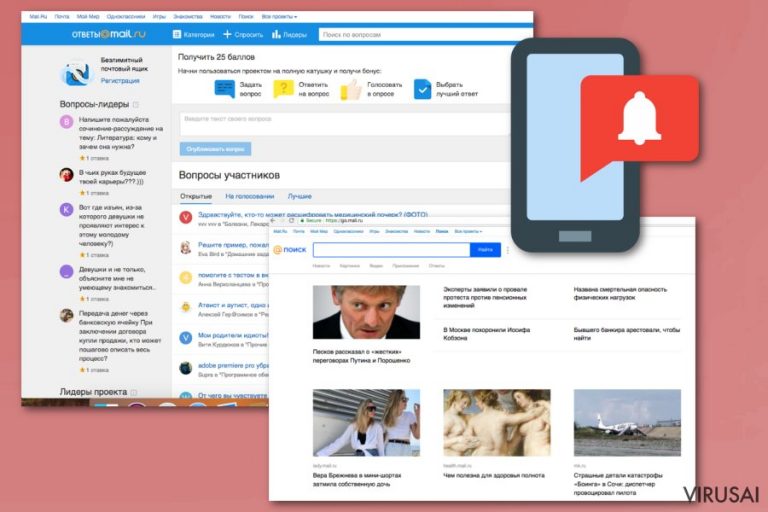
Mail.ru yra interneteinė svetainė, kuri yra aktyviai rodoma tiems vartotojams, kurių kompiuteriai yra užkrėsti potencialiai nepageidaujama programa. Šis puslapis yra nuolat rodomas Google Chrome arba Mozilla Firefox naršyklės užgrobėjų užkrėstiems žmonėms, kurie gyvena Rusijoje – puslapis yra Rusų kalba.
Vos tik užkrėtęs kompiuterį, Mail.ru viruses naudoja apgaulingus paieškos rezultatus tam, kad nukreiptų vartotojus į tam tikras partnerių svetaines. Tokiu būdu, alternatyvūs paieškos rezultatai bei ne itin saugūs puslapiai paverčia potencialiai nepageidaujamą programą pelningu verslu – didesnis užkrėstų žmonių skaičius reiškia didnesnes pajamas viruso kūrėjams.
Nepaisant to, kad ši svetainė gali iš pirmo žvilgsnio pasirodyti patikima, reikia pastebėti, kad ji rodo daug reklaminių skelbimų bei seka lankytojus interneto slapukų (angl. cookies) ir panašių sekimo technologijų pagalba. Būtent dėl to vartotojai turėtų kuo greičiau pašalinti Mail.ru virusą bei naudoti patikimas paieškos priemones.
| Pavadinimas | Mail.ru virusas |
| Viruso tipas | Naršyklės užgrobėjas |
| Platinimas | Vartotojai dažniausiai įsiinstaliuoja naršyklės užgrobėją kai parsisiunčia trečios šalies programas |
| Simptomai | Pagrindinis puslapis nustatytas į Go.mail.ru; vartotojai taip pat gali pastebėti daug reklamų visuose internetinėse puslapiuose, sulėtintą naršyklės veikimą bei alternatiyvius paieškos rezultatus kurie veda į nepatikimas svetaines |
| Rizikos faktoriai |
|
| Pašalinimas | Galite panaikinti Mail.ru virsą antivirusinės programos (tokia kaip FortectIntego) pagalba arba ištrinti nepageidaujamą programą rankiniu būdu (instrukcijos apačioje) |
Go.mail.ru virusas priverčia žmones lankytis svetainėse, kurių jie nebūtų pasiekę, jeigu jų naršyklė nebūtų užkrėsta. Kitaip tariant, infekcija pakeičia užklausų rezultatus ir žmonės gali atsidurti puslapiuose, kurie nėra iš organinių paieškos rezultatų, todėl jų turinys gali visiškai neatitikti vartotojų lūkesčius.
Tikriausiai viena iš labiausiai kenksmingų Mail.ru viruso savybių yra ta, kad žmonės kartais gali būti nukreipti į sukčių sukurtas svetaines, kurios skatina parsisiųsti kitas potencialiai nepageidajamas programas kaip Mac Auto Fixer, MPC Cleaner, Driver Tonic ir kt.

Be to, apgaulingi pranešimai tokiose svetainėse gali priversti žmones patikėti, kad jų kompiuteriai yra užkrėsti pavojingiausiais virusais ir rodyti netikrus skenavino rezultatus. Tuo atveju, lankytojams yra nurodomas telefono numeris, kuriuo jie turėtų skambinti, norėdami panaikinti tariamas kenkėjiškas programas. Vos tik paskambinę, žmonės yra dažniausiai prašomi leisti prijungti jų kompiutrį prie nuotolinio valdymo programos. Niekuomet nedarykite to, nes nusikaltėliai gali instaliuoti duomenis sekančius virusus bei pavogti Jūsų asmeninę informaciją!
Nepaisant to, Go.mail.ru virusas nėra pavojingas jeigu nuolat reklamuojamos svetainės nėra lankomos. Naršyklės užgrobėjai nėra tokie pavojingi kaip duomenų blokavimo ar panašūs virusai, bet jie suteikia palankias sąlygas kompiuteriui užkrėsti.
Mail.ru viruso pašalinimas dažniausiai neturėtų būti sudėtingas – Jums terekia panaikinti naršyklės užgrobėją. Dažniausiai tai būna naršyklės plėtiniai, video grotuvo programos, sistomos optimizatoriai ir panašūs nereikalingi įrankiai. Tačiau mažiau patyrusiems kompiuterio vartotojams mes patariame parisiųsti antivirusinę programą, tokia kaip FortectIntego – ji panaikins Mail.ru virusą automatiškai.
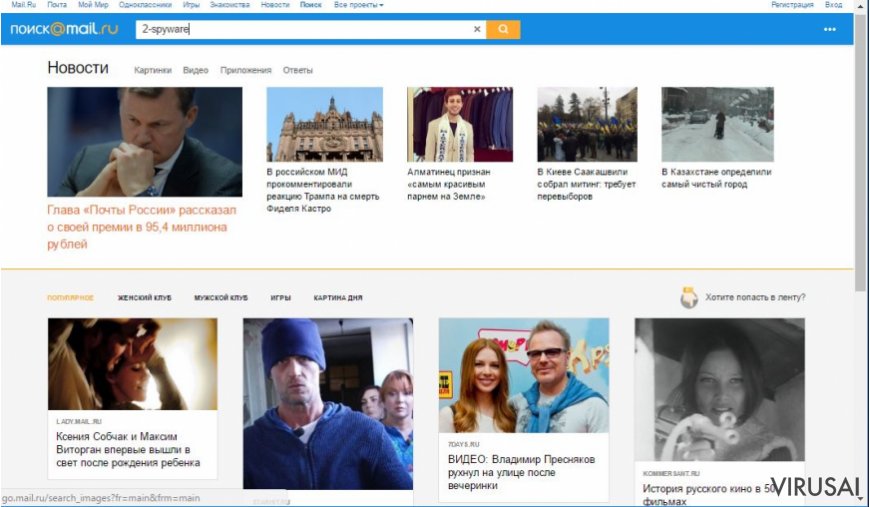
Nemokamos programos iš trečiųjų šalių svetainių yra dažnai naudojamos naršyklių užgrobėjų platinimui
Kai kuriais atvejais žmonės gali parisiųsti potencialiai nepageidaujamą programą tyčia, ieškodami tam tikro funkcionalumo, – pavyzdžiui, norėdami konvertuoti .doc dokumentą į .pdf. Tam, kad nepageidaujamų programų būtų galima išvengti, Jums būtina pasiskaityti aprašymus įvairiuose straipsniuose bei forumuose, nes blogi atsiliepimai dažnai nurodo kenksmingas detales, kurių žinoti neįmanoma, nebent aplikacija yra instaliuota (pvz., pop-up reklamų rodymas).
Nepaisant to, žmonės dažniausiai įsiinstaliuoja naršyklės užgrobėjus bediegdami nemokamas programas iš trečiųjų šalių svetainių. Yra be galo svarbu demaskuoti tokias nepageidajamas programas instaliacijos metu ir nutraukti jų įdiegimą, paliekant tik norimą aplikaciją.
Laimei tai nėta sudėtinga padaryti – tereikia skirti šiek tiek daugiau dėmesio naujų programų idiegimo procesui. Niekada nepraleiskite instaliacijos žingsnių bespausdami „Next” kelis kartus ir nepraleiskite jau pažymėtų laukelių, kurie gali būti atkleisti tik Jums pasirinkus „Advanced” arba „Custom” instaliavimo nustatymus.
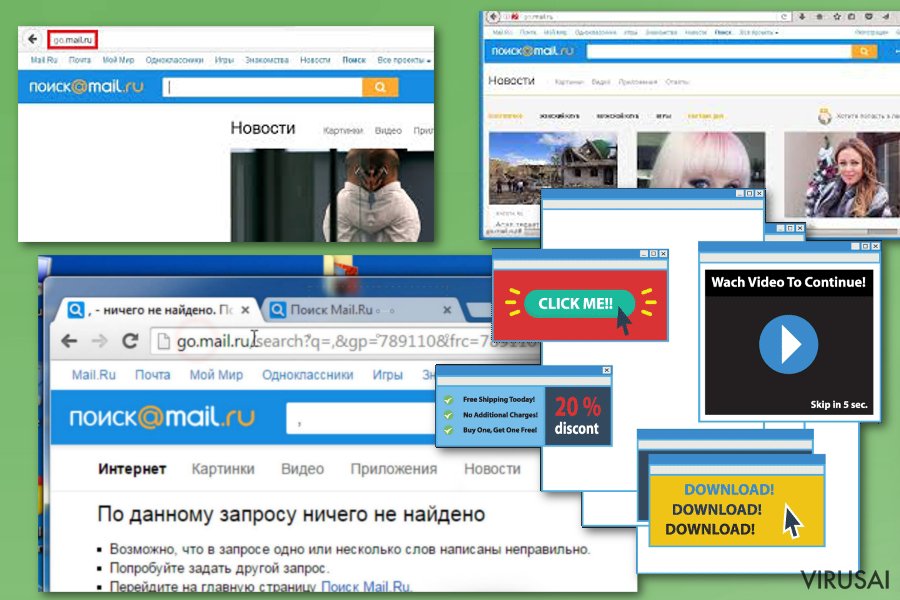
Ištrinkite Go.mail.ru virsą iš savo operacinės sistemos norėdami išvengti nemalonių pasėkmių
Kai kurie vatrotojai gali nepastebėti arba tiesiog nežinoti apie pavojus, kurie tyko vartotojų, užkrėstų Mail.ru viruso, kompiuteriuose. Taip nutinka dėl to, kad kai kurie žmonės nekreipia dėmesio į, iš pirmo žvilgsnio, nereikšmingus naršyklės nustatymų pakeitimus. Negalime teigti, kad būtinai užsikrėsite pavojingu virusu kai Jūsų naršyklė yra užgrobta; tačiau tikrai galime pasakyti, kad rizika užsikrėsti kankėjiškomis programomis yra kur kas didesnė. Del to turėtumėte pašalinti Go.mail.ru virsą kuo greičiau.
Mail.ru viruso pašalinimui rekomenduojame naudoti antivirusinę programą, kadangi šiuo būdu panaikinsite visas konkėjiškas programas vos tik vienu pelės paspaudimu. Kitu atveju, Jūs galite pasirinkti rankinį naršyklės užgrobėjo šalinimo metodą, – mes pateikiame išsamias taisykles žemiau.
Tam, kad sėkmingai panaikintumėte sistemines klaidas, kurios gali būti sukeltos virusų infekcijos, naudokitės FortectIntego. SpyHunter 5Combo Cleaner ir Malwarebytes programos gali būti naudojamos kitų potencialiai nepageidaujamų programų ir virusų bei jų komponentų aptikimui.
Rankinis Go.mail.ru viruso pašalinimas
Nepageidaujamų programų šalinimas iš Windows
Norėdami pašalinti Go.mail.ru virus iš Windows 10/8 įrenginių, atlikite šiuos veiksmus:
- Windows paieškos laukelyje įrašykite Control Panel ir paspauskite Enter arba spustelėkite ant paieškos rezultato.
- Programs dalyje pasirinkite Uninstall a program.

- Sąraše raskite įrašus, susijusius su Go.mail.ru virus ar bet kuria kita neseniai įdiegta įtartina programa.
- Dešiniuoju pelės mygtuku spustelėkite programą ir pasirinkite Uninstall.
- Jei iššoko User Account Control, paspauskite Yes.
- Palaukite, kol bus baigtas pašalinimo procesas, o tada spustelėkite OK.

Jei naudojate Windows 7/XP, tuomet atlikite šiuos žingsnius:
- Spauskite Windows Start > Control Panel, esantį dešiniajame skydelyje (jeigu naudojate Windows XP spauskite Add/Remove Programs).
- Atsidūrę Control Panel pasirinkite Programs > Uninstall a program.

- Pasirinkite nepageidaujamą programą spustelėdami ją vieną kartą.
- Viršuje spauskite Uninstall/Change.
- Tam, kad patvirtintumėte žingsnį, spauskite Yes.
- Kai pašalinimas bus baigtas, spauskite OK.
Ištrinkite iš „Mac“
„Mac“:
- Meniu juostoje pasirinkite Go > Applications.
- Applications aplanke ieškokite visų susijusių įrašų.
- Spustelėkite programą ir vilkite ją į Trash (arba dešiniuoju pelės mygtuku spustelėkite ją ir pasirinkite Move to Trash).

Norėdami pilnai pašalinti nepageidaujamą programą, turite pasiekti Application Support, LaunchAgents ir LaunchDaemons aplankus ir ištrinti atitinkamus failus:
- Pasirinkite Go > Go to Folder.
- Įveskite /Library/Application Support ir paspauskite Go arba spustelėkite Enter.
- Application Support aplanke ieškokite abejotinų įrašų ir juos ištrinkite.
- Dabar tokiu pačiu būdu įveskite /Library/LaunchAgents ir /Library/LaunchDaemons aplankus ir nutraukite visus susijusius .plist failus.

Iš naujo nustatykite MS Edge/Chromium Edge
Pašalinkite nepageidaujamus plėtinius iš MS Edge:
- Pasirinkite Meniu (tris horizontalius taškus naršyklės lango viršuje, dešinėje pusėje) ir paspauskite Extensions.
- Iš sąrašo pasirinkite susijusį plėtinį ir spustelėkite krumpliaračio piktogramą.
- Apačioje spauskite Uninstall.

Išvalykite slapukus ir kitus naršyklės duomenis:
- Spustelėkite Meniu (tris horizontalius taškus naršyklės lango viršuje, dešinėje pusėje) ir pasirinkite Privacy & security.
- Clear browsing data dalyje pasirinkite, ką norite išvalyti.
- Pasirinkite viską, išskyrus slaptažodžius (nors galbūt norėsite įtraukti medijų licencijas, jei įmanoma) ir spustelėkite Clear.

Atkurkite naujo skirtuko ir pagrindinio puslapio nustatymus:
- Spustelėkite meniu piktogramą ir pasirinkite Settings.
- Tuomet raskite On startup skyrių.
- Spustelėkite Disable, jei radote įtartiną puslapį.
Jei kiti veiksmai nepadėjo, iš naujo nustatykite MS Edge:
- Norėdami atidaryti užduočių tvarkyklę, paspauskite Ctrl + Shift + Esc.
- Spustelėkite lango apačioje esančią More details rodyklę.
- Pasirinkite Details.
- Dabar slinkite žemyn ir raskite kiekvieną įrašą su Microsoft Edge pavadinimu. Dešiniuoju pelės klavišu spauskite ant kiekvieno iš jų ir pasirinkite End Task, kad sustabdytumėte MS Edge veikimą.

Jei toks būdas jums nepadėjo, tuomet reikės griebtis išplėstinio Edge atstatymo metodo. Tačiau atminkite, jog prieš tęsdami turite išsisaugoti atsarginę duomenų kopiją.
- Savo kompiuteryje raskite šį aplanką: C:\\Users\\%username%\\AppData\\Local\\Packages\\Microsoft.MicrosoftEdge_8wekyb3d8bbwe.
- Kad pasirinktumėte visus aplankus, paspauskite klaviatūroje Ctrl + A.
- Spustelėkite juos dešiniuoju pelės mygtuku ir pasirinkite Delete.

- Dabar dešiniuoju pelės mygtuku spustelėkite Start mygtuką ir pasirinkite Windows PowerShell (Admin).
- Kai atsidarys naujas langas, nukopijuokite ir įklijuokite šią komandą, o tada paspauskite Enter:
Get-AppXPackage -AllUsers -Name Microsoft.MicrosoftEdge | Foreach {Add-AppxPackage -DisableDevelopmentMode -Register “$($_.InstallLocation)\\AppXManifest.xml” -Verbose

Instrukcijos Chromium Edge naršyklei
Ištrinkite plėtinius iš MS Edge (Chromium):
- Atidarykite Edge ir spauskite Settings > Extensions.
- Ištrinkite nepageidaujamus plėtinius spustelėdami Remove.

Išvalykite duomenis:
- Spustelėkite Meniu ir eikite į Settings.
- Pasirinkite Privacy and services.
- Clear browsing data dalyje pasirinkite, ką pašalinti.
- Time range skiltyje pasirinkite All time.
- Spauskite Clear now.

Iš naujo nustatykite MS Edge (Chromium):
- Spauskite ant Meniu ir pasirinkite Settings.
- Kairėje pusėje pasirinkite Reset settings.
- Pasirinkite Restore settings to their default values.
- Patvirtinkite pasirinkimą.

Iš naujo nustatykite Mozilla Firefox
Pašalinkite pavojingus plėtinius:
- Atidarykite Mozilla Firefox naršyklę ir spustelėkite Meniu (tris horizontalias linijas viršutiniame dešiniajame lango kampe).
- Pasirinkite Add-ons.
- Čia pasirinkite papildinius, susijusius su Go.mail.ru virus, ir spauskite Remove.

Atstatykite pagrindinį puslapį:
- Norėdami atidaryti meniu, viršutiniame dešiniajame kampe spustelėkite tris horizontalias linijas.
- Pasirinkite Options.
- Home parinktyse įveskite pageidaujamą svetainę, kuri bus atidaryta kaskart, kai įjungsite Mozilla Firefox.
Išvalykite slapukus ir kitus duomenis:
- Spustelėkite Meniu ir pasirinkite Options.
- Eikite į Privacy & Security skyrių.
- Slinkite žemyn, kad rastumėte Cookies and Site Data.
- Spustelėkite Clear Data…
- Pasirinkite Cookies and Site Data ir Cached Web Content, o tuomet spauskite Clear.

Iš naujo nustatykite Mozilla Firefox
Jei atlikus visus žingsnius Go.mail.ru virus vis tiek nebuvo pašalintas, tuomet iš naujo nustatykite Mozilla Firefox:
- Atidarykite Mozilla Firefox naršyklę ir spustelėkite Meniu.
- Eikite į Help ir pasirinkite Troubleshooting Information.

- Give Firefox a tune up dalyje spauskite Refresh Firefox…
- Kai iššoks langas, patvirtinkite veiksmą spausdami Refresh Firefox – taip turėtumėte sėkmingai pašalinti Go.mail.ru virus.

Iš naujo nustatykite Google Chrome
Ištrinkite kenkėjiškus plėtinius iš Google Chrome:
- Atidarykite Google Chrome, spustelėkite Meniu (tris vertikalius taškus viršutiniame dešiniajame kampe) ir pasirinkite More tools > Extensions.
- Naujai atsidariusiame lange pamatysite visus įdiegtus plėtinius. Pašalinkite visus įtartinius papildinius, kurie gali būti susiję su plėtiniu spustelėdami Remove.

Išvalykite Chrome duomenis:
- Spustelėkite Meniu ir pasirinkite Settings.
- Privacy and security dalyje pasirinkite Clear browsing data.
- Pažymėkite Browsing history, Cookies and other site data, taip pat Cached images and files.
- Paspauskite Clear data.

Pakeiskite pagrindinį puslapį:
- Paspauskite ant meniu ir pasirinkite Settings.
- Startup skiltyje ieškokite įtartinos svetainės.
- Spustelėkite ant Open a specific or set of pages ir paspauskite tris taškus, kad rastumėte Remove parinktį.
Iš naujo nustatykite Google Chrome:
Jei kiti metodai nepadėjo, atkurkite Google Chrome nustatymus ir ištrinkite senus duomenis, kad pašalintumėte visus nenorimus komponentus:
- Spustelėkite Meniu ir pasirinkite Settings.
- Atėję į Settings slinkite žemyn ir spustelėkite Advanced.
- Slinkite žemyn ir raskite Reset and clean up skyrių.
- Spustelėkite Restore settings to their original defaults.
- Norėdami užbaigti pašalinimą, patvirtinkite šį žingsnį.

Iš naujo nustatykite Safari
Pašalinkite nepageidaujamus plėtinius iš Safari:
- Spustelėkite Safari > Preferences…
- Naujame lange pasirinkite Extensions.
- Pasirinkite nepageidaujamą plėtinį, susijusį su Go.mail.ru virus, ir spauskite Uninstall.

Išvalykite Safari slapukus ir kitus duomenis:
- Spauskite Safari > Clear History…
- Išskleidžiamajame meniu ties Clear pasirinkite all history.
- Patvirtinkite paspausdami Clear History.

Jei aukščiau paminėti veiksmai nepadėjo, iš naujo nustatykite Safari:
- Spustelėkite Safari > Preferences…
- Eikite į Advanced skirtuką.
- Meniu juostoje pažymėkite Show Develop menu.
- Meniu juostoje spustelėkite Develop, tada pasirinkite Empty Caches.

Jeigu jau pašalinote šią programą ir sutvarkėte kiekvieną iš jos „užgrobtų“ Interneto naršyklių, rekomenduojame nepagailėti keleto minučių ir patikrinti kompiuterį su patikima antivirusine programa. Tai jums padės atsikratyti Go.mail.ru registro įrašų bei taip pat leis identifikuoti su šia programa susijusius virusus. Tam jūs galite naudoti vieną iš šių mūsų atrinktų programų: FortectIntego, SpyHunter 5Combo Cleaner arba Malwarebytes.
Jums rekomenduojama
Neleiskite, kad vyriausybė jus šnipinėtų
Kadangi kyla vis daugiau diskusijų, susijusių su vartotojų duomenų rinkimu ir piliečių šnipinėjimu, turėtumėte atidžiau žvelgti į šią problemą ir išsiaiškinti, kokie šešėliniai informacijos rinkimo būdai gali būti naudojami renkant informaciją apie jus. Venkite bet kokio valdžios ar trečių šalių inicijuojamo infomacijos sekimo bei piliečių šnipinėjimo internete – naršykite anonimiškai.
Naudodamiesi Private Internet Access VPN programa, galėsite mėgautis saugiu naršymu internete ir sumažinsite įsilaužimo į sistemą riziką iki minimumo. Ši programa, sukurianti virtualų privatųjį tinklą, suteiks prieigą prie reikiamų duomenų be jokių turinio apribojimų ir galimybių jus šnipinėti.
Kontroliuokite valdžios bei kitų trečiųjų šalių prieigą prie jūsų duomenų ir užtikrinkite saugų naršymą internetu. Net jeigu jūs ir neužsiimate nelegalia veikla patys ir pasitinkite pasirinktu interneto teikėju, rekomenduojame būti atsargiems dėl savo pačių saugumo. Rekomenduojame imtis papildomų atsargumo priemonių ir pradėti naudoti VPN programa.
Atkurkite failus, kuriuos sugadino pavojingas virusas
Nepaisant to, kad yra įvairių aplinkybių dėl kurių sistemoje esantys duomenys gali pradingti, įskaitant ir netyčinį pašalinimą, dažniausia priežastis, kodėl žmonės netenka nuotraukų, dokumentų, vaizdo įrašų bei kitų svarbių duomenų – tai kenkėjiškos programonės įrangos įsirašymas.
Potencialiai nepageidaujamos programos gali pašalinti kai kuriuos failus bei neleisti veikti programinei įrangai. Vis dėlto, didesnę grėsmę kelia pavojingi virusai. „Ransomware“ tipo virusai koncentuojasi į duomenų šifravimą ir vartotojų prieigos prie duomenų ribojimą, todėl įsirašius tokį virusą į kompiuterį galite visam laikui prarasti asmeninius duomenis. Ypač jei nepasveriate kaip svarbu daryti failų kopijas.
Užkoduotų failų atrakinimo galimybės yra labai ribotos, tačiau kai kurios programos turi duomenų atkūrimo funkciją. Kai kuriais atvejais Data Recovery Pro programa gali padėti atkurti bent dalį duomenų, kuriuos užrakino failus koduojantis virusas ar kita kenkėjiška programa.
